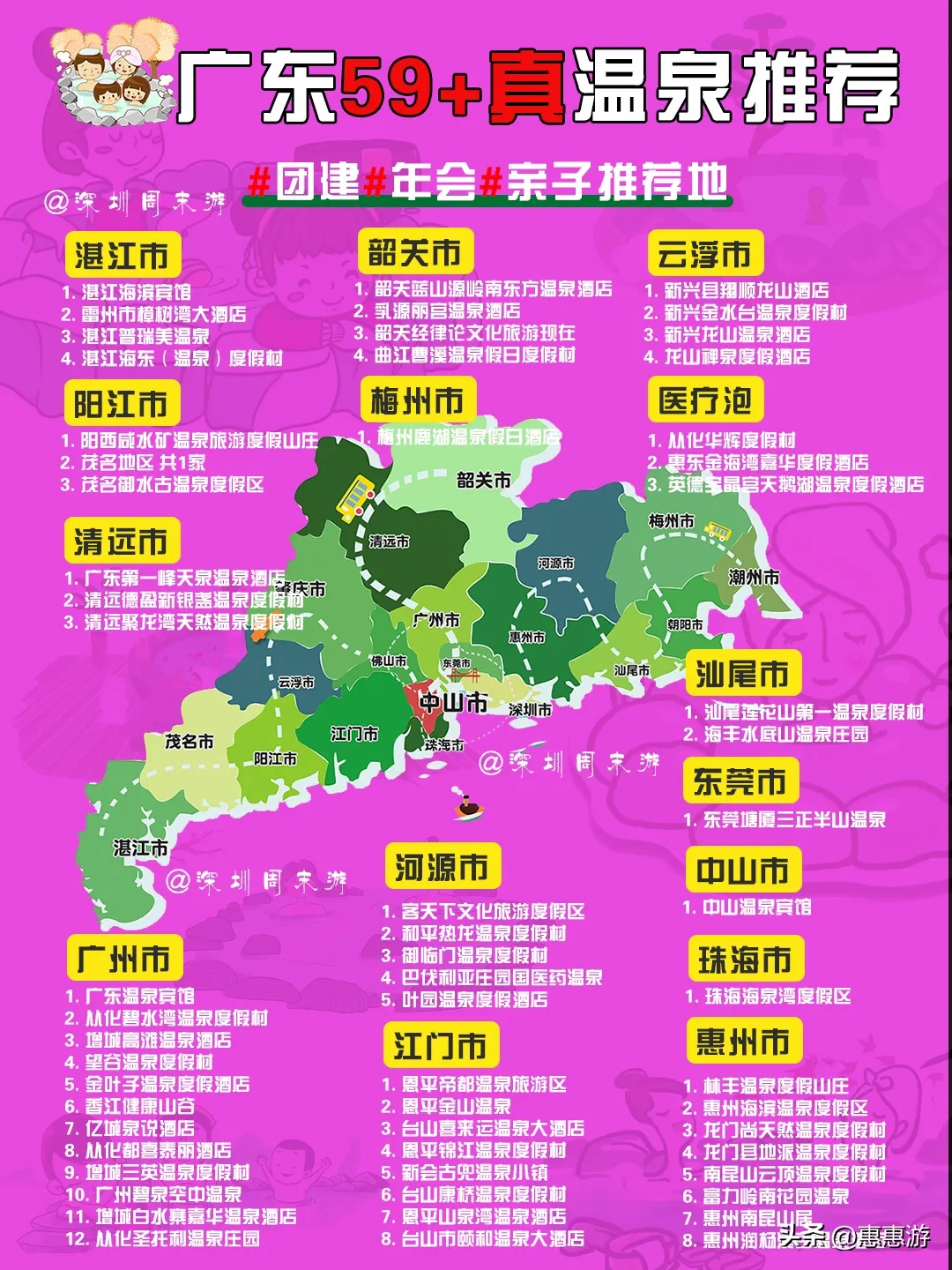WPS表格数据透视表操作指南,WPS表格是一款功能强大的办公软件,其中的数据透视表功能更是为用户提供了极大的便利。数据透视表能够将原始数据按照用户设定的条件进行分类、汇总和分析,对于处理大量数据的需求来说,是一项非常重要的功能。
WPS表格数据透视表操作指南
本文将为大家详细介绍WPS表格如何进行数据透视表的操作,帮助大家轻松应对各种数据分析的需求。
一、什么是数据透视表
数据透视表是一种可以对大量数据进行汇总、统计和分析的功能。它可以将数据按照用户设定的条件进行分组,然后显示出各组数据的统计结果,比如求和、平均值、最大值、最小值等。通过数据透视表,用户可以快速了解数据的整体情况,发现数据中的规律和趋势。
二、数据透视表的基本操作
使用WPS表格进行数据透视表的操作非常简单,只需要几步即可完成。
1. 选择源数据
首先需要选择要进行数据透视表分析的源数据。在WPS表格中,源数据应该是一个矩形区域,可以包含多行多列的数据。点击选中源数据区域。
2. 插入数据透视表
选中源数据后,点击“数据”选项卡中的“数据透视表”按钮,在弹出的对话框中选择“插入数据透视表”选项。接下来会出现一个空的数据透视表区域。
3. 设置透视表字段
在数据透视表区域中,有一个“字段列表”窗口。在该窗口中,会列出源数据中的所有列,用户可以根据需要选择要在数据透视表中显示和分析的字段。比如,如果想要按照销售地区对销售额进行分析,可以将“销售地区”字段拖拽到“行标签”区域,将“销售额”字段拖拽到“值”区域。
4. 查看结果
设置完透视表字段后,只需要等待片刻,数据透视表就会自动生成并显示出结果。用户可以根据需要进行不同的分析操作,比如对数据进行排序、过滤、查找等。
三、数据透视表的高级操作
除了基本的操作外,WPS表格还提供了一些高级的数据透视表功能,进一步提升用户的数据分析能力。
1. 过滤数据
通过在数据透视表中添加过滤条件,可以让用户只看到满足条件的数据。比如,在上面的例子中,可以添加一个过滤条件,只显示某个特定地区的销售额。
2. 使用字段自定义计算
有时候,源数据中并没有我们需要进行分析的具体字段,但是我们可以通过已有的字段进行自定义计算。在数据透视表的字段列表中,可以选中某个字段,然后点击“设置值字段”按钮,在弹出的对话框中选择“值字段设置”,即可进行自定义计算。
3. 创建多级数据透视表
在一个数据透视表中,可以添加多个字段进行分析,这样可以从不同的维度对数据进行深入分析。比如,可以同时按照区域和产品类型对销售额进行分析。
四、总结
WPS表格数据透视表操作指南,通过本文的介绍,相信大家对WPS表格中的数据透视表操作有了更加深入的了解。数据透视表是一个非常实用的工具,可以帮助用户轻松处理大量数据并进行有效的分析。无论是在工作中还是在日常生活中,都可以通过数据透视表来获取更多有用的信息。